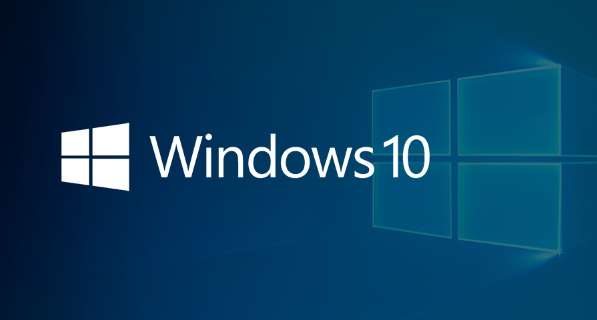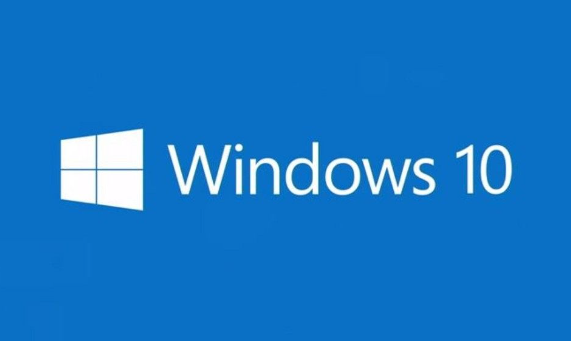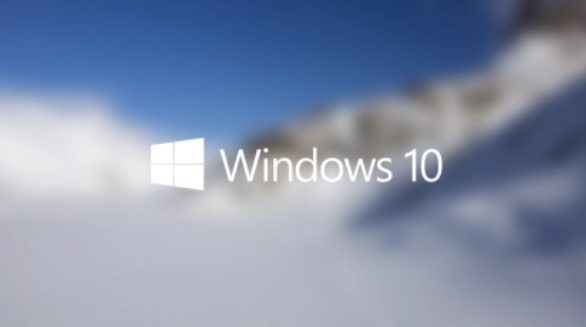win10winsxs文件夹怎么瘦身
发布时间:2023-03-22 10:57:56来源:pi7手游网作者:匿名
win10winsxs文件夹哪些可以删除,winsxs文件夹不少用户因为占用内存太多,而想进行清理,不过也知道不能随便清理,不知道winsxs文件夹哪些文件能清理,怎么清理winsxs文件夹比较好?希望下文的介绍能帮助到你~
WIN10相关推荐:

win10winsxs文件夹怎么瘦身

WinSxS文件夹可以删除吗?
答:WinSxS是系统必要文件夹,里面极大多数的文件都是系统重要的文件,不能全部删除。
只能够进行部分清理。
WinSxS文件夹目录位置:
C:WindowsWinSxS
WinSxS文件夹清理方法:
方法一
1、在C盘上单击右键,选择“属性”。
2、在弹出的属性窗口中,点击“磁盘清理”按钮。
3、在弹出的磁盘清理窗口中(会有几秒中的“正在计算”窗口),点击“清理系统文件”按钮。
4、磁盘清理条目中会列出“Service Pack备份文件”(本机已经清理过,故显示0字节,通常是以GB为单位),勾选该条目前的复选框,点击“确定”按钮。
5、在弹出的对话框上点击“删除文件”。
6、等待清理完毕后,重启计算机。
阅读内容之后,大家也清楚知道C盘WinSxS是什么文件夹,用于存储系统组件和备份内容,所以是不能删除的。
方法二
找到winsxs文件夹,右击进入属性。
在常规窗口中选择高级。
勾上复选框,点击确定即可。
以上就是小编带来的关于win10winsxs文件夹怎么瘦身,希望这篇文章能帮助到你,每日更新最新的资讯和热门教程,关注佩琪手游网,精彩不断!
注:文中插图与内容无关,图片来自网络,如有侵权联系删除。
上一篇:win10快速回到桌面按什么键
相关推荐
猜你喜欢
找不到合适的办公管理软件?专注于企业办公管理的软件有什么?员工与公司的关系是各个行业达成效益的很重要的因素,怎么及时的处理员工对公司的反馈呢?pi7小编来为大家推荐一些非常简便易用的办公管理软件app,这些软件的办公功能都十分齐全,能够满足大家的日常办公需求哟,需要的朋友可以来下载体验一下。
- 热门教程
- 最新教程
-
01

哔哩哔哩关注自动回复怎么设置-关注自动回复设置方法 2024-10-29
-
02

Facebook:连接世界的社交巨头 2024-10-28
-
03

豆包怎么设置暗色模式 2024-10-11
-
04

小红书笔记排名怎么看 2024-10-08
-
05

抖音怎么购买试用商品 2024-09-23
-
06

百度极速版无痕浏览开启时不可操作怎么办 2024-09-11
-
07

支小宝怎么充话费 2024-09-06
-
08

腾讯会议的回放怎么看 2024-09-04
-
09

腾讯会议安装失败怎么解决 2024-09-03
-
010

excel里面超链接无法打开怎么办 2024-08-30